Sustitución de un depósito de tinta
Cuando se produzcan errores o precauciones de tinta restante, aparecerá un mensaje en la pantalla LCD para informar del error. Tome las medidas adecuadas según el mensaje.
 Nota
Nota
- Si la impresión fuera borrosa o aparecieran rayas blancas, pese a haber suficiente tinta, consulte Procedimiento de mantenimiento.
Procedimiento de sustitución
Si necesita sustituir el depósito de tinta, efectúe el siguiente procedimiento.
 Importante
Importante
- Cuando retire un depósito de tinta, sustitúyalo inmediatamente. No permita que al equipo le falte el depósito de tinta.
- Utilice un depósito de tinta nuevo para la sustitución. Si instala un depósito de tinta utilizado, es posible que los inyectores se atasquen. Además, si utiliza dicho depósito de tinta, el equipo no podrá informarle adecuadamente sobre cuándo hay que sustituir el depósito de tinta.
- Cuando un depósito de tinta ya se ha instalado, no lo extraiga del equipo y lo deje al aire libre. Esto provocaría que el depósito de tinta se secara y no el equipo funcionara correctamente una vez instalado de nuevo. Para mantener una calidad de impresión óptima, utilice los depósitos de tinta durante seis meses.
 Nota
Nota
-
Es posible que la tinta de color se consuma aunque se imprima un documento en blanco y negro o aunque se haya especificado la impresión en blanco y negro.
Las dos tintas se consumen durante la limpieza estándar y la limpieza a fondo del cabezal de impresión, procedimientos que pueden ser necesarios para mantener el rendimiento del equipo. Cuando un depósito de tinta se quede vacío, sustitúyalo inmediatamente por uno nuevo.
-
Asegúrese de que la alimentación esté encendida.
-
Abra la cubierta delantera.

-
Abra el panel de control (A) y, a continuación, abra la bandeja de salida del papel (B).
Abra el panel de control (A) hasta que se detenga.
El soporte del cabezal de impresión se mueve a la posición de sustitución.
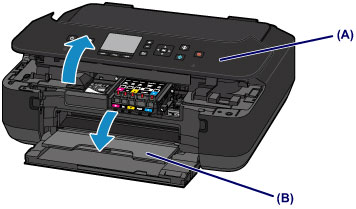
 Precaución
Precaución- No sujete el soporte del cabezal de impresión para pararlo o moverlo a la fuerza. No toque el soporte del cabezal de impresión hasta que se haya detenido por completo.
 Importante
Importante- Al abrir o cerrar el panel de control, no toque los botones ni la pantalla LCD del panel de control. De lo contrario, podría obtener resultados imprevistos.
- No toque las piezas metálicas ni cualquier otra pieza del interior del equipo.
- Si el panel de control permanece abierto durante más de 10 minutos, el soporte del cabezal de impresión se desplaza hacia la derecha. En tal caso, cierre y abra de nuevo el panel de control.
-
Quite el depósito de tinta cuya lámpara esté parpadeando rápidamente.
Presione la pestaña (C) y levante el depósito de tinta para extraerlo.
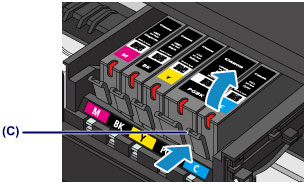
 Importante
Importante- No toque ninguna pieza excepto los depósitos de tinta.
- Manipule el depósito de tinta con cuidado para evitar mancharse la ropa o el área circundante.
- Para desechar el depósito de tinta vacío, siga la normativa local sobre el tratamiento de residuos.
 Nota
Nota- No quite dos o más depósitos de tinta a la vez. Si va a sustituir dos o más depósitos de tinta asegúrese de sustituir los depósitos de tinta de uno en uno.
- Para obtener más información sobre la velocidad de parpadeo de las lámparas de tinta, consulte Comprobación del estado de la tinta con las lámparas de tinta.
-
Prepare un depósito de tinta nuevo.
-
Saque el depósito de tinta de su envoltorio, quite la cinta naranja (
 ) completa y, a continuación, la película protectora (
) completa y, a continuación, la película protectora ( ) completa.
) completa.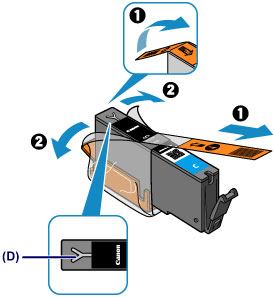
 Importante
Importante- Manipule el depósito de tinta con cuidado. No lo deje caer ni le aplique demasiada presión.
- Si la cinta naranja permanece en el orificio de ventilación con forma de Y (D), puede salirse la tinta o quizá el equipo no imprima correctamente.
-
Sujete el depósito de tinta con la tapa protectora naranja (E) hacia arriba y tenga cuidado para que no se bloquee el orificio de ventilación con forma de Y (D).

-
Levante la pestaña de la tapa protectora (E) naranja para quitarla SUAVEMENTE.
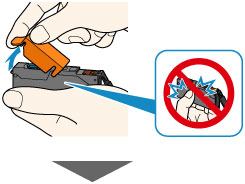
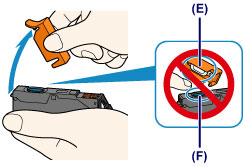
 Importante
Importante- No presione los laterales del depósito de tinta. Si presiona los laterales del depósito de tinta con el orificio de ventilación con forma de Y (D) bloqueado, puede salirse la tinta.
- No toque el interior de la tapa protectora naranja (E) ni la salida de tinta abierta (F). Se puede manchar de tinta si lo hace.
- No vuelva a poner la tapa protectora (E) después de retirarla. Tírela de acuerdo con la normativa local relativa al tratamiento de residuos.
-
-
Instale el depósito de tinta nuevo.
-
Introduzca la parte frontal del depósito de tinta en el cabezal de impresión de forma inclinada.
Asegúrese de que la posición del depósito de tinta coincide con la etiqueta.
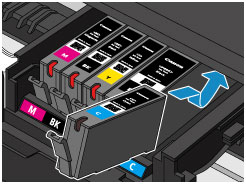
-
Presione en la parte superior del depósito de tinta hasta que el depósito de tinta encaje firmemente en su posición.
Compruebe que la lámpara de tinta se enciende.
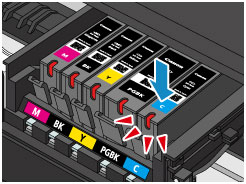
 Importante
Importante- No podrá imprimir si el depósito de tinta se ha instalado en la posición incorrecta. Asegúrese de instalar el depósito de tinta en la posición correcta según la etiqueta del soporte del cabezal de impresión.
- No se podrá imprimir a no ser que estén instalados todos los depósitos de tinta. Asegúrese de instalar todos los depósitos de tinta.
-
-
Cierre suavemente el panel de control.

 Precaución
Precaución- Al cerrar el panel de control, tenga cuidado de no pillarse los dedos.
 Importante
Importante- Al abrir o cerrar el panel de control, no toque los botones ni la pantalla LCD del panel de control. De lo contrario, podría obtener resultados imprevistos.
 Nota
Nota-
Si aparece un mensaje de error después de cerrar el panel de control, lleve a cabo la acción oportuna.
- Al iniciar la impresión tras sustituir un depósito de tinta, el equipo comienza a limpiar el cabezal de impresión automáticamente. No lleve a cabo ninguna otra operación hasta que el equipo haya finalizado la limpieza del cabezal de impresión.
- Si la alineación del cabezal de impresión no es correcta, tal como indican las líneas rectas impresas mal alineadas, o indicaciones similares, alinee el cabezal de impresión.

